طريقة إزالة العلامة المائية من ملف PDF أون لاين وبسهولة تامة (شرح بالصور)
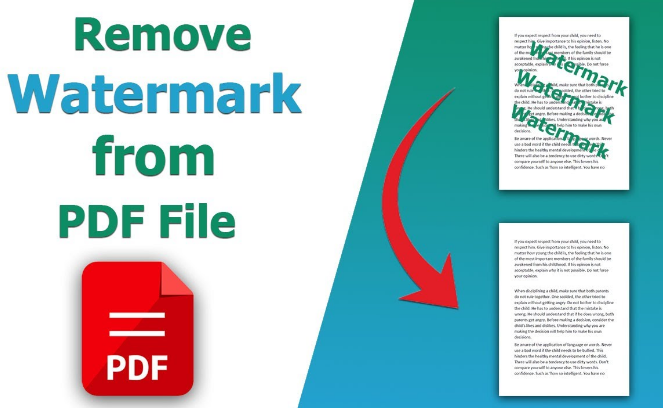
طريقة إزالة العلامة المائية من ملف PDF بسهولة تامة ، PDF هو نوع من ملفات المستندات المتنوعة التي تم إنشاؤها ونشرها بواسطة Adobe Inc. جنبًا إلى جنب مع تنسيق docx. الذي تم إنشاؤه لبرنامج مايكروسوفت وورد، هذان هما من أكثر تنسيقات المستندات استخدامًا.
يمكنك فعل الكثير باستخدام ملفات PDF عندما يكون لديك وصول إلى الأدوات المناسبة. من بين أشياء أخرى، يمكنك دمج ملفات PDF وتحويلها وضغطها وتغيير حجمها وتقسيمها وتدويرها و (فتحها). وأفضل ما في الأمر أنه يمكنك القيام بكل هذا مجانًا.
ميزة أخرى رائعة يمكنك القيام بها مع ملفات PDF هي إضافة أو إزالة العلامة المائية. توضح هذه المقالة سبب قيام الأشخاص بإزالة العلامة المائية، والأهم من ذلك، طريقة إزالة العلامة المائية من ملف PDF عبر الإنترنت.
لماذا يجب عليك إزالة العلامة المائية من PDF؟

يعرف معظم مستخدمي PDF بالفعل طريقة إضافة علامات مائية إلى ملفات PDF. ولكن هل تعلم أيضًا أنه يمكنك إزالة العلامة المائية من ملفات PDF ويمكنك القيام بذلك عبر الإنترنت مجانًا؟
قبل أن نتعمق في طريقة إزالة العلامة المائية من PDF، دعنا نرى بعض الأسباب التي تجعل بعض الأشخاص يرغبون في إزالة العلامة المائية من PDF في المقام الأول.
- تم رفع السرية عن الوثيقة.
- لا مزيد من العلامات المائية.
- أحتاج إلى إزالة واستبدال العلامة المائية.
- العلامة المائية عبارة عن شعار أو شكل مخصص تم تغييره أو تغيير علامته التجارية.
- العلامة المائية ليست في مكان جيد.
- العلامات المائية، من بين أمور أخرى، تعيق القراءة.
طريقة إزالة العلامة المائية من ملفات PDF:
أولاً، طريقة إزالة العلامة المائية من ملف PDF باستخدام PDF Zorro
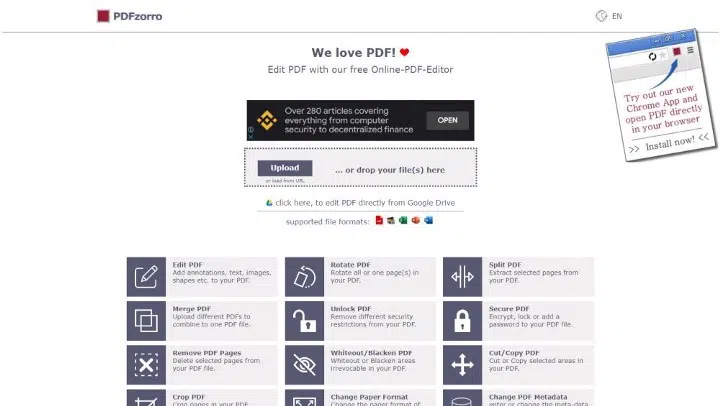
PDF Zorro هو محرر PDF قوي يسمح لك بدمج ملفات PDF وتقسيمها واقتصاصها وتدويرها وقفلها وفتحها وتحويلها وغير ذلك الكثير. يسمح لك PDF Zorro بإزالة العلامة المائية من ملفات PDF باستخدام أدوات التبييض أو التعتيم أو الممحاة.
إليك طريقة استخدام PDF Zorro لإزالة علامة مائية من ملف PDF عبر الإنترنت باستخدام أداة الممحاة:
- انتقل إلى PDF Zorro، وقم بالتمرير لأسفل وانقر فوق تحرير PDF.
- لتحميل ملف PDF، انقر فوق تحميل أو قم بسحب الملف وإفلاته في منطقة التحميل.
- انقر فوق الزر بدء محرر PDF أسفل منطقة تحميل الملف.
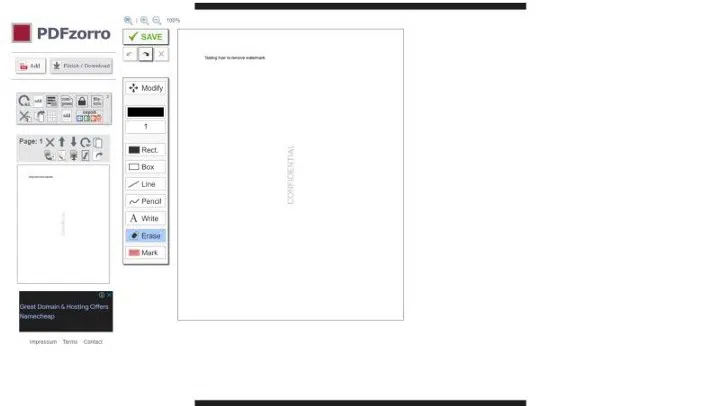
- انتقل إلى شريط أدوات الجزء الأيمن وانقر فوق الصفحات. سيؤدي ذلك إلى تنشيطه في النافذة الرئيسية.
- ثم حدد مكان العلامة المائية، وانقر فوق أداة الممحاة، واسحب المؤشر حتى تتم إزالة العلامة المائية تمامًا.
تعمل هذه الطريقة بشكل أفضل إذا لم يتم وضع العلامة المائية فوق النص. خلاف ذلك، قد يتم أيضًا مسح النص المحيط.
أفضل 5 أدوات لتحرير ملفات PDF مجاناً
ثانياً، باستخدام Soda PDF
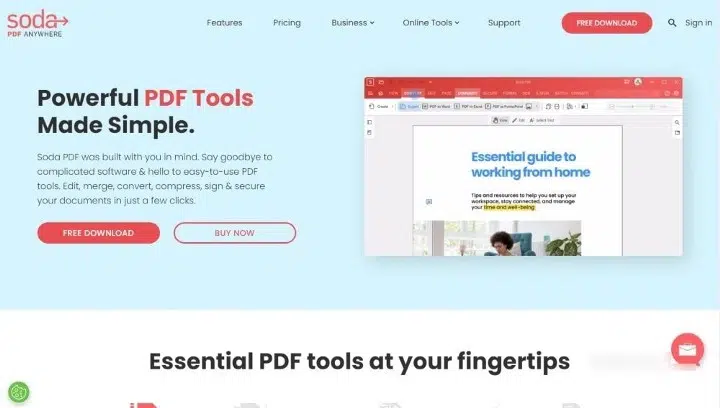
Soda PDF هو محرر PDF قوي متعدد الأغراض. تتيح لك أدواتنا المجانية عبر الإنترنت دمج ملفات PDF وضغطها وتحويلها وتقسيمها وتغيير حجمها وتدويرها وتعديلها بسهولة.
إليك طريقة إزالة العلامات المائية من ملفات PDF باستخدام Soda PDF أون لاين:
- انتقل إلى Soda PDF Online وانقر فوق فتح على شريط الأدوات الأيسر.
- ثم بعد تحميل ملف PDF، انتقل إلى شريط الأدوات أعلى الصفحة وانقر فوق تحرير.
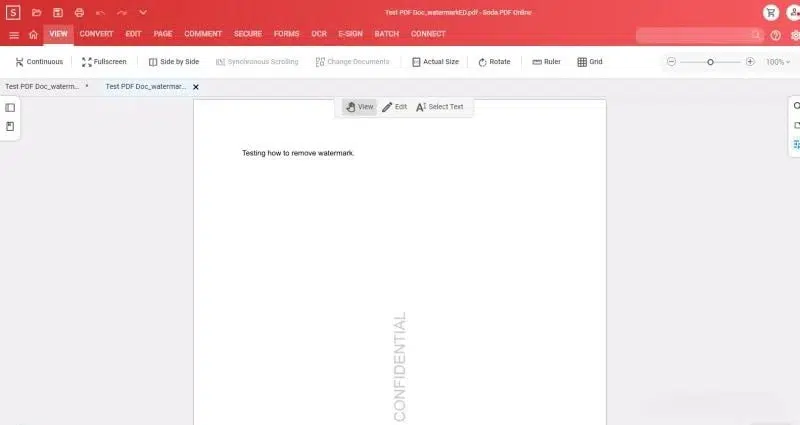
- ابحث عن العلامة المائية التي تريد إزالتها وانقر عليها. سيؤدي هذا إلى تحديد العلامة المائية.
- الآن فقط اضغط على مفتاح Delete في لوحة المفاتيح الخاصة بك وستتم إزالة العلامة المائية. يمكنك أيضًا الانتقال إلى شريط الأدوات العلوي، والنقر فوق تحرير -> إزالة علامة الصفحة -> علامة مائية، وحدد الصفحة وانقر فوق إزالة.
- عند الانتهاء، انقر فوق زر القائمة في الزاوية اليسرى العليا وانقر فوق حفظ.
- كما يمكنك أيضًا النقر فوق الزر X بجوار اسم الملف أعلى الشاشة والنقر فوق “نعم” عندما يُطلب منك حفظ التغييرات.
التطبيق متوفر بـ 8 لغات مختلفة تشمل الإنجليزية والألمانية والفرنسية والعربية. انقر فوق رمز الترس لرؤية خيارات اللغة الأخرى.
يعتر تطبيق مزيل العلامات المائية من Soda PDF أسهل طريقة لإزالة العلامات المائية من ملفات PDF عبر الإنترنت مجانًا. في حالات نادرة حيث تفشل إزالة العلامة المائية، يمكنك تجربة طرق إزالة العلامة المائية الأخرى الموضحة أدناه.
شرح طريقة استخراج جدول البيانات من ملف PDF
ثالثاً، طريقة إزالة العلامة المائية من ملف PDF باستخدام مايكروسوفت وورد
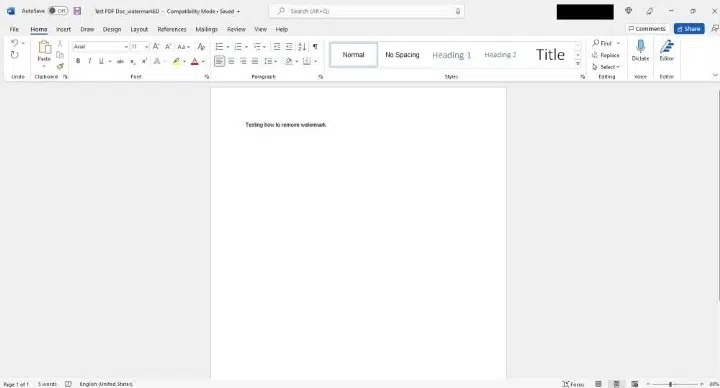
يعد مايكروسوفت وورد أحد أكثر تطبيقات معالجة الكلمات شيوعًا على هذا الكوكب. يمكنك أيضًا إزالة العلامات المائية من ملفات PDF عن طريق تحويل تنسيق PDF إلى Word أولاً، وإزالة العلامة المائية، ثم حفظ المستند بتنسيق PDF. يعمل هذا الحل مع أي تطبيق لتحرير PDF تقريبًا.
يستخدم هذا العرض التوضيحي محرر Foxit PDF. الطريقة على النحو التالي:
- انتقل إلى Foxit، وقم بالتمرير لأسفل إلى قسم تذييل الصفحة، وانقر فوق PDF إلى Word أسفل عمود PDF عبر الإنترنت.
- قم بسحب ملف PDF وإفلاته أو تحميله وانقر فوق بدء التحويل.
- ثم ستظهر رسالة نجاح، انقر فوق Download File.
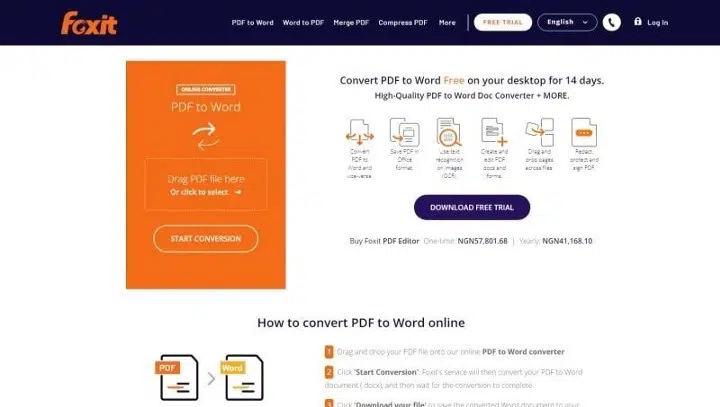
- ثم افتح الملف المحول في مايكروسوفت وورد.
- قد يحذرك Word من مشكلات التوافق المحتملة عند تحويل PDF إلى Word. تحقق من المحتويات وانقر فوق [موافق].
- ثم انقر فوق تمكين التحرير.
- انتقل إلى منطقة الشريط، وانقر فوق تصميم، وانقر فوق علامة مائية في الزاوية اليمنى.
- بمجرد الانتهاء من ذلك، انتقل إلى أسفل يمين الشاشة وانقر فوق إزالة العلامة المائية.
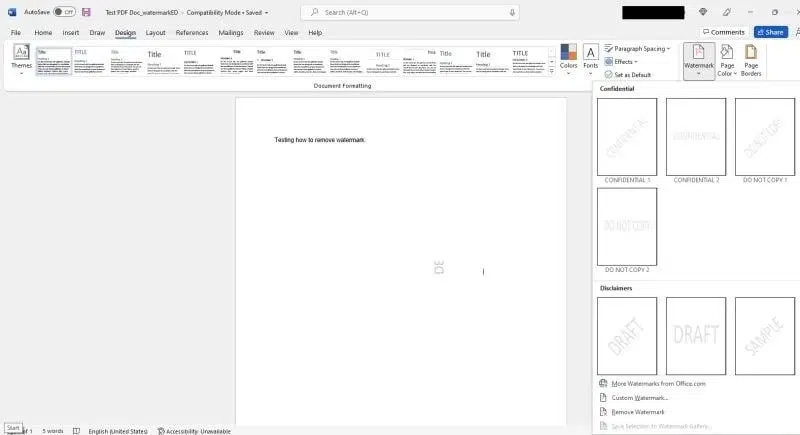
- ثم انقر فوق العلامة المائية واضغط على حذف لإزالة العلامة المائية التي تهمك. كما أنه في بعض الحالات، قد تحتاج إلى تحديد وإزالة العلامة المائية حرفًا واحدًا في كل مرة.
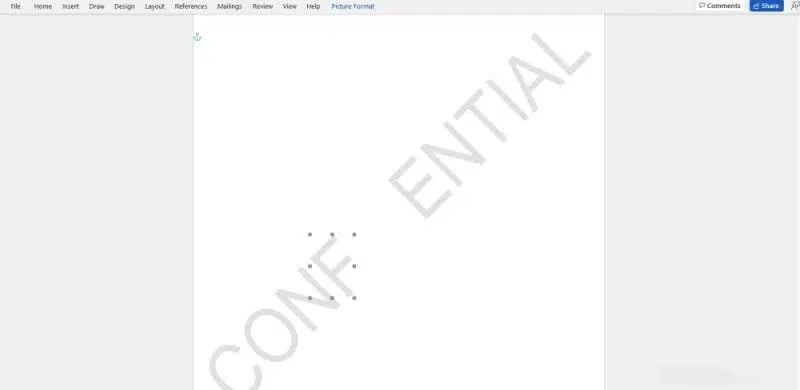
- بمجرد الانتهاء من ذلك، احفظ الملف كملف PDF وسيكون لديك ملف PDF بدون العلامة المائية.
يسمح لك تطبيق Foxit لسطح المكتب أيضًا بإزالة العلامة المائية مباشرة من ملفات PDF دون أن تقطع شوطًا طويلاً في MS Word.
إليك أفضل 5 مواقع لتحرير PDF أون لاين و مجاناً
رابعاً، باستخدام محرر مستندات جوجل

يعد محرر مستندات جوجل معالج كلمات آخر معروف، وذلك بفضل جوجل نفسها لشعبيتها. يمكنك استخدام محرر مستندات جوجل لإنشاء المستندات وتعديلها والعمل بها. يمكنك أيضًا إضافة علامات مائية إلى محرر مستندات جوجل وإزالة العلامات المائية من ملفات PDF.
إليك طريقة إزالة علامة مائية من ملف PDF عبر الإنترنت باستخدام محرر مستندات جوجل:
- قم بتسجيل الدخول إلى حساب جوجل درايف الخاص بك وانقر فوق الزر إضافة جديد (+).
- ثم انقر فوق تحميل ملف وحدد ملف PDF الذي يحتوي على العلامة المائية.
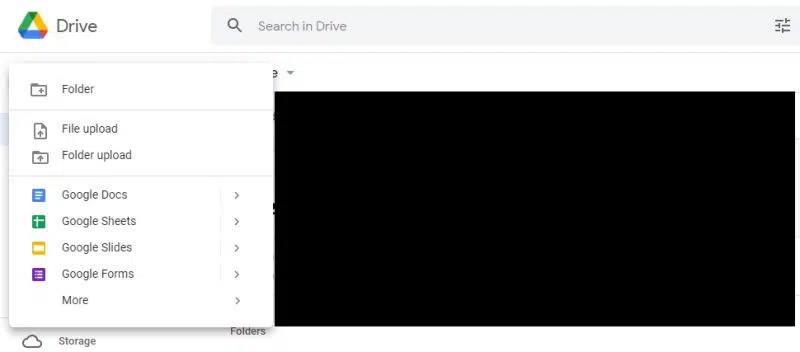
- سترى إشعارًا أسفل يسار الشاشة نصه “… اكتمل التحميل”. انقر فوق اسم الملف.
- يتم إنشاء معاينة. انقر فوق القائمة المنسدلة فتح في الجزء العلوي من الصفحة.
- ثم انقر فوق محرر مستندات جوجل.
- إذا لم تتم إزالة العلامة المائية تلقائيًا، فانقر فوق العلامة المائية -> حدد -> اضغط على Del على لوحة المفاتيح.
- ثم انقر فوق ملف، وحدد تحميل، ثم انقر فوق مستند PDF لحفظ ملف PDF غير المميز بعلامة مائية على جهاز الكمبيوتر الخاص بك.
كما عليك أن تلاحظ أنه إذا كان ملف PDF مشفرًا، فستحتاج إلى إلغاء قفله قبل إزالة العلامات المائية.
أفضل 5 مواقع لتحويل pdf إلى word مجاناً وبدون برامج .. شرح بالصور
في النهاية، الآن بعد أن عرفت طريقة إزالة العلامة المائية من PDF عبر الإنترنت مجانًا، يمكنك المضي قدمًا وإزالتها إذا لم تعد تريد علامة مائية في PDF.
ومع ذلك، تأكد من أنك تقوم فقط بإزالة العلامات المائية من ملفات PDF التي قمت بإنشائها أو أن لديك امتيازات التحرير الخاصة بها. خلاف ذلك، يمكن أن تنتهك حقوق الطبع والنشر لشخص ما وتتعرض للمشاكل.
هناك العديد من الأشياء التي يمكنك فعلها باستخدام ملفات PDF، مثل إضافة العلامات المائية أو إزالتها. يمكنك القيام بذلك مجانًا عبر الإنترنت، ولكن هناك العديد من التطبيقات الأخرى التي يمكنها تحرير ملفات PDF على أجهزة الكمبيوتر الشخصية التي تعمل بنظام ويندوز والماك.




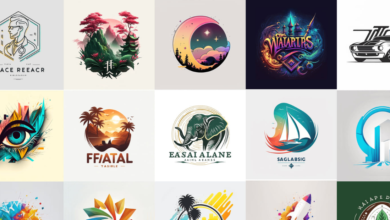
تعليق واحد